如何运用_几何画板_制作立体图形的动态画面
- 格式:pdf
- 大小:129.63 KB
- 文档页数:2
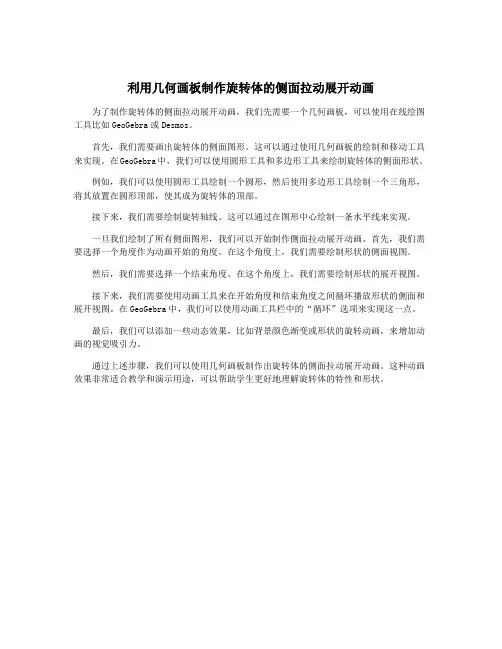
利用几何画板制作旋转体的侧面拉动展开动画
为了制作旋转体的侧面拉动展开动画,我们先需要一个几何画板,可以使用在线绘图工具比如GeoGebra或Desmos。
首先,我们需要画出旋转体的侧面图形。
这可以通过使用几何画板的绘制和移动工具来实现。
在GeoGebra中,我们可以使用圆形工具和多边形工具来绘制旋转体的侧面形状。
例如,我们可以使用圆形工具绘制一个圆形,然后使用多边形工具绘制一个三角形,将其放置在圆形顶部,使其成为旋转体的顶部。
接下来,我们需要绘制旋转轴线。
这可以通过在图形中心绘制一条水平线来实现。
一旦我们绘制了所有侧面图形,我们可以开始制作侧面拉动展开动画。
首先,我们需要选择一个角度作为动画开始的角度。
在这个角度上,我们需要绘制形状的侧面视图。
然后,我们需要选择一个结束角度。
在这个角度上,我们需要绘制形状的展开视图。
接下来,我们需要使用动画工具来在开始角度和结束角度之间循环播放形状的侧面和展开视图。
在GeoGebra中,我们可以使用动画工具栏中的“循环”选项来实现这一点。
最后,我们可以添加一些动态效果,比如背景颜色渐变或形状的旋转动画,来增加动画的视觉吸引力。
通过上述步骤,我们可以使用几何画板制作出旋转体的侧面拉动展开动画。
这种动画效果非常适合教学和演示用途,可以帮助学生更好地理解旋转体的特性和形状。
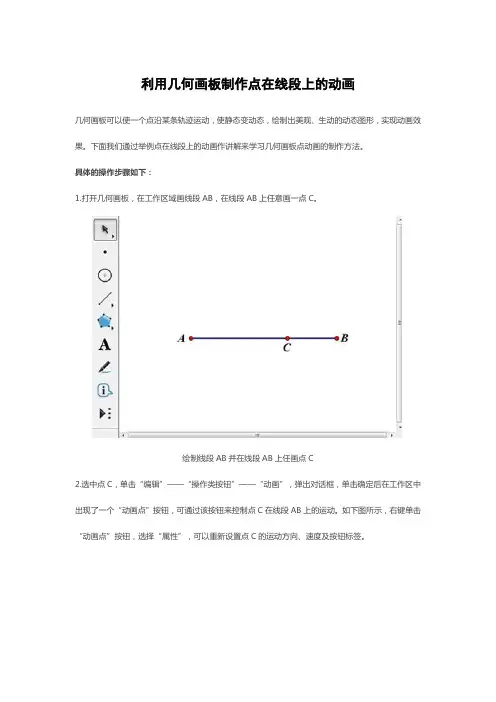
利用几何画板制作点在线段上的动画
几何画板可以使一个点沿某条轨迹运动,使静态变动态,绘制出美观、生动的动态图形,实现动画效果。
下面我们通过举例点在线段上的动画作讲解来学习几何画板点动画的制作方法。
具体的操作步骤如下:
1.打开几何画板,在工作区域画线段AB,在线段AB上任意画一点C。
绘制线段AB并在线段AB上任画点C
2.选中点C,单击“编辑”——“操作类按钮”——“动画”,弹出对话框,单击确定后在工作区中出现了一个“动画点”按钮,可通过该按钮来控制点C在线段AB上的运动。
如下图所示,右键单击“动画点”按钮,选择“属性”,可以重新设置点C的运动方向、速度及按钮标签。
制作点C的操作类动画点按钮
以上向大家介绍了几何画板点在线段上的动画制作方法,主要运用了几何画板动画按钮,来确定动点的运动方向、运动速度和播放次数。
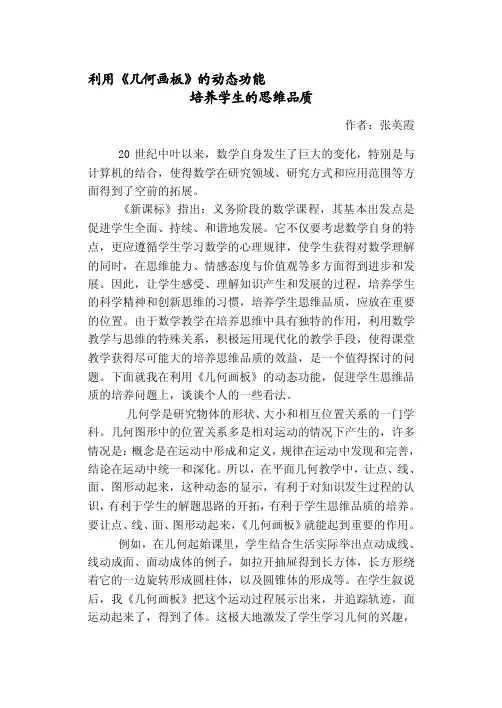
利用《几何画板》的动态功能培养学生的思维品质作者:张英霞20世纪中叶以来,数学自身发生了巨大的变化,特别是与计算机的结合,使得数学在研究领域、研究方式和应用范围等方面得到了空前的拓展。
《新课标》指出:义务阶段的数学课程,其基本出发点是促进学生全面、持续、和谐地发展。
它不仅要考虑数学自身的特点,更应遵循学生学习数学的心理规律,使学生获得对数学理解的同时,在思维能力、情感态度与价值观等多方面得到进步和发展。
因此,让学生感受、理解知识产生和发展的过程,培养学生的科学精神和创新思维的习惯,培养学生思维品质,应放在重要的位置。
由于数学教学在培养思维中具有独特的作用,利用数学教学与思维的特殊关系,积极运用现代化的教学手段,使得课堂教学获得尽可能大的培养思维品质的效益,是一个值得探讨的问题。
下面就我在利用《几何画板》的动态功能,促进学生思维品质的培养问题上,谈谈个人的一些看法。
几何学是研究物体的形状、大小和相互位置关系的一门学科。
几何图形中的位置关系多是相对运动的情况下产生的,许多情况是:概念是在运动中形成和定义,规律在运动中发现和完善,结论在运动中统一和深化。
所以,在平面几何教学中,让点、线、面、图形动起来,这种动态的显示,有利于对知识发生过程的认识,有利于学生的解题思路的开拓,有利于学生思维品质的培养。
要让点、线、面、图形动起来,《几何画板》就能起到重要的作用。
例如,在几何起始课里,学生结合生活实际举出点动成线、线动成面、面动成体的例子,如拉开抽屉得到长方体,长方形绕着它的一边旋转形成圆柱体,以及圆锥体的形成等。
在学生叙说后,我《几何画板》把这个运动过程展示出来,并追踪轨迹,面运动起来了,得到了体。
这极大地激发了学生学习几何的兴趣,也使学生对几何的“动”的特点有了深刻的、具体的理解,为以后用运动的观点思考、研究几何问题,打下基础。
《几何画板》突出的特点在于能动态地保持给定的几何关系,学生从连续运动变化的图形中能发现恒定不变的几何规律,从而抓住对象的本质特征,提出问题并论证假设。

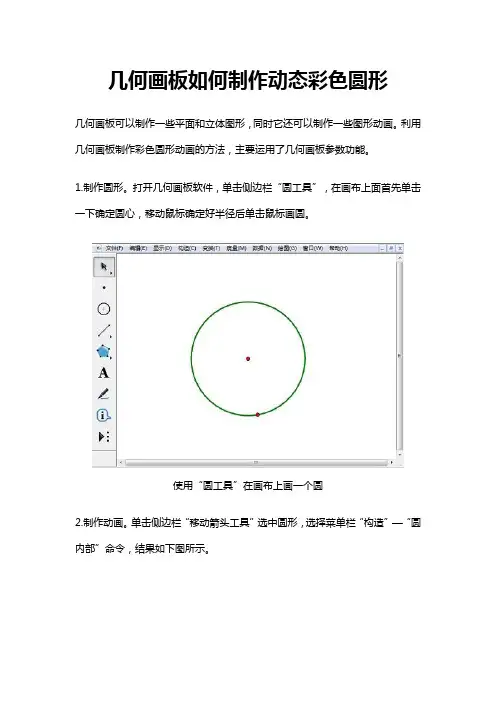
几何画板如何制作动态彩色圆形
几何画板可以制作一些平面和立体图形,同时它还可以制作一些图形动画。
利用几何画板制作彩色圆形动画的方法,主要运用了几何画板参数功能。
1.制作圆形。
打开几何画板软件,单击侧边栏“圆工具”,在画布上面首先单击一下确定圆心,移动鼠标确定好半径后单击鼠标画圆。
使用“圆工具”在画布上画一个圆
2.制作动画。
单击侧边栏“移动箭头工具”选中圆形,选择菜单栏“构造”—“圆内部”命令,结果如下图所示。
执行“构造”—“圆内部”命令构造圆内部
3.单击菜单栏“数据”—“新建参数”命令,在出现的“新建参数”对话框中直接单击“确定”即可。
执行“数据”—“新建参数”命令新建参数
4.选择新建的参数,单击菜单栏“编辑”—“操作类按钮”—“动画”命令,在出现的对话框上面单击“确定”按钮,如下图所示。
执行“编辑”—“操作类按钮”—“动画”命令构造动画参数按钮
5.选中参数和圆的内部,单击菜单栏“显示”—“颜色”—“参数”命令,在弹出的“颜色参数对话框中单击“确定"按钮。
执行“显示”—“颜色”—“参数”命令设置颜色参数6.单击“动画参数”按钮,就可以看到圆形内部以不同的颜色显示。
单击“动画参数”按钮即可看到彩色圆形动画
同理,利用几何画板参数也可以绘制彩色同闪三角形。
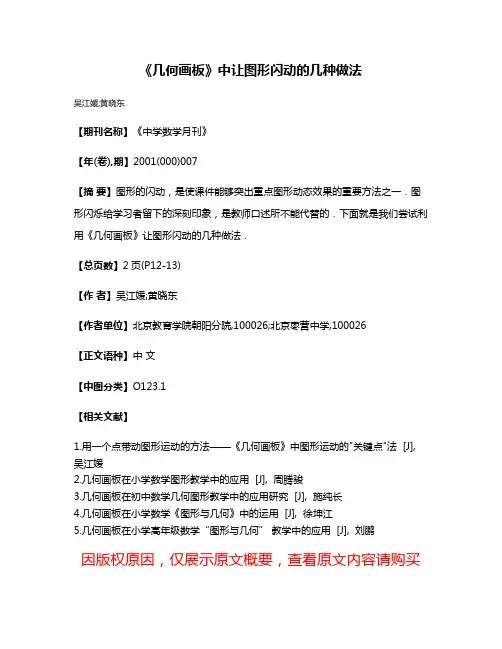
《几何画板》中让图形闪动的几种做法
吴江媛;黄晓东
【期刊名称】《中学数学月刊》
【年(卷),期】2001(000)007
【摘要】图形的闪动,是使课件能够突出重点图形动态效果的重要方法之一.图形闪烁给学习者留下的深刻印象,是教师口述所不能代替的.下面就是我们尝试利用《几何画板》让图形闪动的几种做法.
【总页数】2页(P12-13)
【作者】吴江媛;黄晓东
【作者单位】北京教育学院朝阳分院,100026;北京枣营中学,100026
【正文语种】中文
【中图分类】O123.1
【相关文献】
1.用一个点带动图形运动的方法——《几何画板》中图形运动的"关键点"法 [J], 吴江媛
2.几何画板在小学数学图形教学中的应用 [J], 周腾骏
3.几何画板在初中数学几何图形教学中的应用研究 [J], 施纯长
4.几何画板在小学数学《图形与几何》中的运用 [J], 徐坤江
5.几何画板在小学高年级数学“图形与几何” 教学中的应用 [J], 刘鹏
因版权原因,仅展示原文概要,查看原文内容请购买。

希沃白板几何画板绘制多步动态图形
现代的教育技术不断发展,互联网技术的发展也改变了传统的教育方式。
虚拟
现实技术、人工智能、可视化技术等跨领域领先技术融合成一体,构建出可以支持多对多在线协同教学的生动多样的技术体系。
其中,虚拟现实技术与可视化技术的创新让电子教学发挥更大的作用,极大地改善了传统的教育方式。
最新几何白板画板是一款以虚拟现实为基础,以可视化技术为支撑,并可实现
同步多步绘图、动态表示、突出重点等功能的聚合学习工具。
XiwoVision几何白
板画板拥有真实世界般的3D动态绘图效果,具备多种场景支持,能够满足使用者
协同合作、动态展示教学过程和多方分析等诉求,在教学领域具有重要的应用价值。
可以按步骤形象的展示知识点的讲解和学习过程,XiwoVision几何白板画板
可以进行图形演示,能在同一白板上同时展示几何图形和多步动态绘图,加深学习者在几何绘画方面的认知。
通过围绕几何白板进行多步动态绘图,让学生快速体验几何概念,同时提升几何绘图的能力,提高学生学习的积极性和训练的效率。
XiwoVision几何白板画板的多步动态绘图功能使学生可以在白板上进行实时
多步绘图,以可视化和动态形式讲解知识点,让学生能够在学习过程中多元的体验几何的趣味,提升学习的实效性。
在现代社会,XiwoVision几何白板画板的多步动态绘图功能,以及丰富的虚
拟现实技术和可视化技术,使得现代教育可以更高效地培养学生的几何功能,促进学生的知识累积和创新能力,提升教育效果。
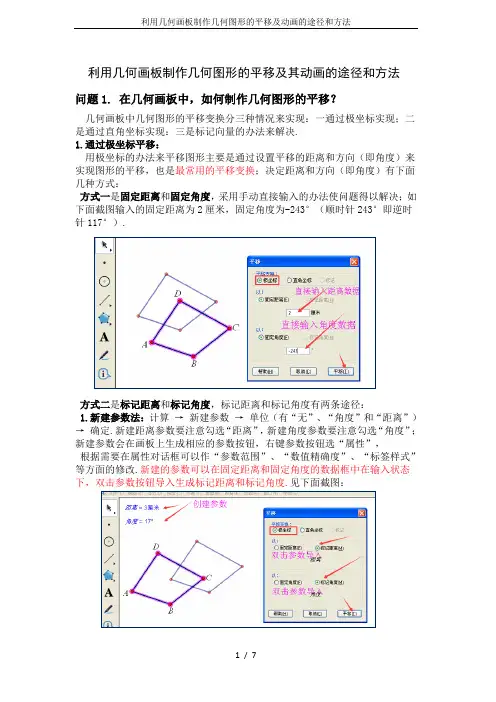
利用几何画板制作几何图形的平移及其动画的途径和方法问题1. 在几何画板中,如何制作几何图形的平移?几何画板中几何图形的平移变换分三种情况来实现:一通过极坐标实现;二是通过直角坐标实现:三是标记向量的办法来解决.1.通过极坐标平移:用极坐标的办法来平移图形主要是通过设置平移的距离和方向(即角度)来实现图形的平移,也是最常用的平移变换;决定距离和方向(即角度)有下面几种方式:方式一是固定距离和固定角度,采用手动直接输入的办法使问题得以解决;如下面截图输入的固定距离为2厘米,固定角度为-243°(顺时针243°即逆时针117°).方式二是标记距离和标记角度,标记距离和标记角度有两条途径:1.新建参数法:计算→新建参数→单位(有“无”、“角度”和“距离”)→确定.新建距离参数要注意勾选“距离”,新建角度参数要注意勾选“角度”;新建参数会在画板上生成相应的参数按钮,右键参数按钮选“属性”,根据需要在属性对话框可以作“参数范围”、“数值精确度”、“标签样式”等方面的修改.新建的参数可以在固定距离和固定角度的数据框中在输入状态下,双击参数按钮导入生成标记距离和标记角度.见下面截图:2.度量法:直接度量两点之间的距离和角的度数,会在画板上生成相应的按钮,右键按钮选“属性”,根据需要通过属性对话框可以作“数值精确度”、“标签样式”等修改.度量参数也可以在固定距离和固定角度中在输入状态下,双击参数按钮导入或勾选“标记距离”以及“标记角度”生成标记距离和标记角度.方式三是标记与固定相结合.比如距离采用参数导入的办法,角度采用固定角度的办法设置.以此类推!注:1.标记的新建参数法和度量均可以“手动”方式改变数据,从而改变图形的平移距离和方式;2.平移变换前要注意事先选定图形,否则不能调出对话框进行后续操作.2.通过直角坐标平移:直角坐标中的平移主要是通过平移的水平距离和垂直距离来实现图形的平移,水平距离和垂直距离的设置通过两个方面进行 . 决定垂直距离和水平距离也是有三种方式:方式一是水平距离和垂直距离,采用直接手动输入的办法使问题得以解决;这里不再举例.方式二是标记距离,标记距离有两条途径:一是新建参数法:二是度量法.其操作方式与在“极坐标”中的操作是一样的.所以在这里不再赘述.下面这个截图的⊿DEF的平移“水平距离”是创建的参数导入的,而垂直距离、两点间的距离参数导入的. “水平距离”可以利用键盘的“+”和度量A B“-”调节大小,(用“+”键需Shift配合)“垂直距离”可以拉动线段的端点来改变距离的大小.方式三是标记与固定相结合.比如水平距离采用参数导入的办法,垂直距离采用度量参数导入的办法.这里不再举例.3.通过标记向量的办法平移:向量即为“矢量”,是带有方向和长度的一条线段.“标记向量”和“平移”是不可分的,一般情况下“标记向量”的后一步即为“平移”.“标记向量”的基本操作是:选中线段两个端点(选点的顺序决定方向的正反)→变换→标记向量即可.拉伸线段可以调整图形平移的方向角度和距离.问题2. 在几何画板中,如何制作几何图形的平移并转换成动画?虽然上面我们总结了几何画板中图形的平移的方式,但不是每一种方式都可以制成易操作的平移动画.下面我以举例的方式介绍几种简单的较基础的平移动画,其它图形的平移可以类推!方法1.标记向量来平移图形,并制成动画例.将四边形ABCD沿线段MN或NM方向进行平移,并制作成动画。

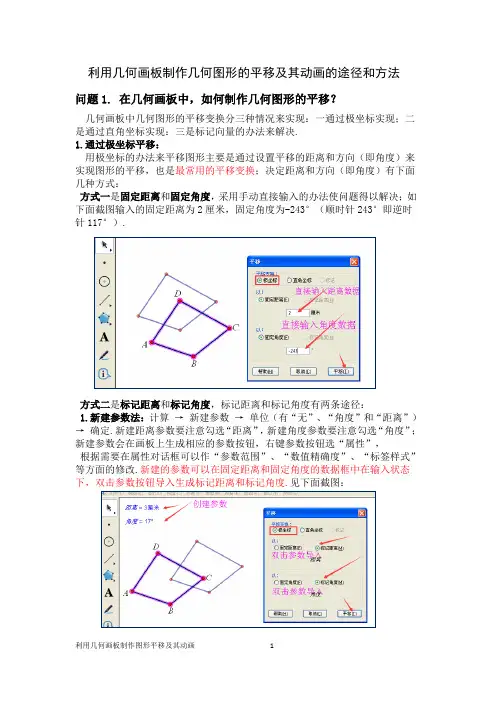
利用几何画板制作几何图形的平移及其动画的途径和方法问题1. 在几何画板中,如何制作几何图形的平移?几何画板中几何图形的平移变换分三种情况来实现:一通过极坐标实现;二是通过直角坐标实现:三是标记向量的办法来解决.1.通过极坐标平移:用极坐标的办法来平移图形主要是通过设置平移的距离和方向(即角度)来实现图形的平移,也是最常用的平移变换;决定距离和方向(即角度)有下面几种方式:方式一是固定距离和固定角度,采用手动直接输入的办法使问题得以解决;如下面截图输入的固定距离为2厘米,固定角度为-243°(顺时针243°即逆时针117°).方式二是标记距离和标记角度,标记距离和标记角度有两条途径:1.新建参数法:计算→新建参数→单位(有“无”、“角度”和“距离”)→确定.新建距离参数要注意勾选“距离”,新建角度参数要注意勾选“角度”;新建参数会在画板上生成相应的参数按钮,右键参数按钮选“属性”,根据需要在属性对话框可以作“参数范围”、“数值精确度”、“标签样式”等方面的修改.新建的参数可以在固定距离和固定角度的数据框中在输入状态下,双击参数按钮导入生成标记距离和标记角度.见下面截图:2.度量法:直接度量两点之间的距离和角的度数,会在画板上生成相应的按钮,右键按钮选“属性”,根据需要通过属性对话框可以作“数值精确度”、“标签样式”等修改.度量参数也可以在固定距离和固定角度中在输入状态下,双击参数按钮导入或勾选“标记距离”以及“标记角度”生成标记距离和标记角度.方式三是标记与固定相结合.比如距离采用参数导入的办法,角度采用固定角度的办法设置.以此类推!注:1.标记的新建参数法和度量均可以“手动”方式改变数据,从而改变图形的平移距离和方式;2.平移变换前要注意事先选定图形,否则不能调出对话框进行后续操作.2.通过直角坐标平移:直角坐标中的平移主要是通过平移的水平距离和垂直距离来实现图形的平移,水平距离和垂直距离的设置通过两个方面进行 . 决定垂直距离和水平距离也是有三种方式:方式一是水平距离和垂直距离,采用直接手动输入的办法使问题得以解决;这里不再举例.方式二是标记距离,标记距离有两条途径:一是新建参数法:二是度量法.其操作方式与在“极坐标”中的操作是一样的.所以在这里不再赘述.下面这个截图的⊿DEF的平移“水平距离”是创建的参数导入的,而垂直距离、两点间的距离参数导入的. “水平距离”可以利用键盘的“+”和度量A B“-”调节大小,(用“+”键需Shift配合)“垂直距离”可以拉动线段的端点来改变距离的大小.方式三是标记与固定相结合.比如水平距离采用参数导入的办法,垂直距离采用度量参数导入的办法.这里不再举例.3.通过标记向量的办法平移:向量即为“矢量”,是带有方向和长度的一条线段.“标记向量”和“平移”是不可分的,一般情况下“标记向量”的后一步即为“平移”.“标记向量”的基本操作是:选中线段两个端点(选点的顺序决定方向的正反)→变换→标记向量即可.拉伸线段可以调整图形平移的方向角度和距离.问题2. 在几何画板中,如何制作几何图形的平移并转换成动画?虽然上面我们总结了几何画板中图形的平移的方式,但不是每一种方式都可以制成易操作的平移动画.下面我以举例的方式介绍几种简单的较基础的平移动画,其它图形的平移可以类推!方法1.标记向量来平移图形,并制成动画例.将四边形ABCD沿线段MN或NM方向进行平移,并制作成动画。
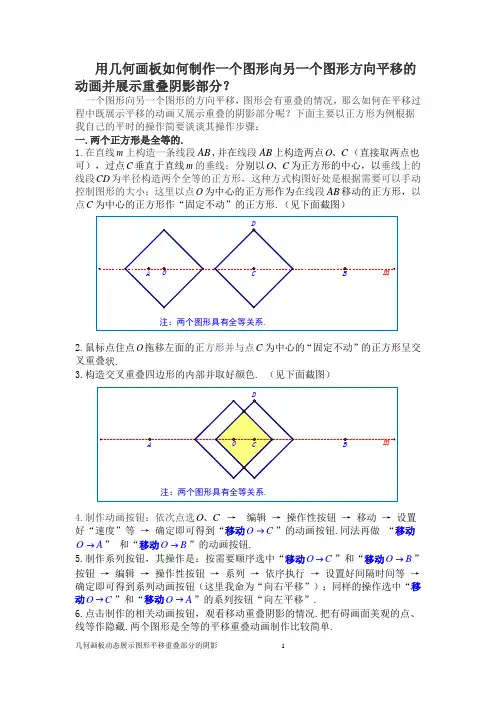
用几何画板如何制作一个图形向另一个图形方向平移的动画并展示重叠阴影部分?一个图形向另一个图形的方向平移,图形会有重叠的情况,那么如何在平移过程中既展示平移的动画又展示重叠的阴影部分呢?下面主要以正方形为例根据我自己的平时的操作简要谈谈其操作步骤:一.两个正方形是全等的. 1.在直线m 上构造一条线段AB ,并在线段AB 上构造两点O C 、(直接取两点也可),过点C 垂直于直线m 的垂线;分别以O C 、为正方形的中心,以垂线上的线段CD 为半径构造两个全等的正方形,这种方式构图好处是根据需要可以手动控制图形的大小;这里以点O 为中心的正方形作为在线段AB 移动的正方形,以点C 为中心的正方形作“固定不动”的正方形.(见下面截图)2.鼠标点住点O 拖移左面的正方形并与点C 为中心的“固定不动”的正方形呈交叉重叠状.3.构造交叉重叠四边形的内部并取好颜色. (见下面截图)4.制作动画按钮:依次点选O C 、 → 编辑 → 操作性按钮 → 移动 → 设置好“速度”等 → 确定即可得到“移动O C ”的动画按钮.同法再做 “移动O A ” 和“移动OB ”的动画按钮.5.制作系列按钮,其操作是:按需要顺序选中“移动O C ”和“移动O B ”按钮 → 编辑 → 操作性按钮 → 系列 → 依序执行 → 设置好间隔时间等 → 确定即可得到系列动画按钮(这里我命为“向右平移”);同样的操作选中“移动OC ”和“移动O A ”的系列按钮“向左平移”.6.点击制作的相关动画按钮,观看移动重叠阴影的情况.把有碍画面美观的点、线等作隐藏.两个图形是全等的平移重叠动画制作比较简单.注:鼠标点住D 点调整点的位置可以同时改变两个正方形的大小.二. 两个正方形大小不一样.两个正方形大小不一样的情况下,若是小正方形向大正方形移动,移动到大正方形的两端是交叉重叠的情况,重叠部分阴影的展示比较好弄;而移动到中间是包含关系的,要在移动过程中同时使重叠的阴影展示就增加不小的难度.其操作程序就比前面“两个正方形是全等的”增加了n 倍.1.在直线m 上构造一条线段CD ,并在线段CD 上构造一点O ,过点O 垂直于直线m 的垂线;以垂线上的线段ON 为半径构造大正方形.(注:按如此方式构造的正方形优势在于:鼠标点住N 点通过调整点的位置可改变这个正方形的大小.)2.在大正方形的一边上构造或直接取一点M (见后面截图中的M ),作点M 关于CD 的反射点M '(对称点),连接MM'交CD 于A 点,作A 关于点O 中心对称(旋转180°)的点B .3.分别构造线段AB CA BD 、、,并分别构造或直接取出线段AB CA BD 、、的点G E F 、、.4.测量线段MA 或M'A 的长度,分别以点G E F 、、为中心,以线段MA 或M'A 的长度为正方形的半径,构造三个全等的正方形.(见后面截图中的三个绿色线条的正方形;可隐藏一些线点,以免干扰后面的操作.).注:鼠标点住M 点通过调整点的位置可以同时改变这三个正方形的大小,这种构图法比较适用于让学生观看不同情形下的重叠阴影,加深对课本知识的理解.5.鼠标分别点住点G E F 、、可以各自移动三个正方形:把以点E 为中心的小正方形移动至大正方形左面呈交叉状,把以点G 为中心的小正方形移动至大正方形的中间且不交叉重叠,把以点F 为中心的小正方形移动至大正方形右面呈交叉状..6.分别构造左右两边交叉重叠的阴影和中间小正方形的阴影,设置好阴影的颜色,这里统一设置为粉红色.(见截图)9.分别按前面“一大点”的操作方法制作移动动画按钮:“移动E A ” 、“移动G B ” 、“移动F D ”. 再依序选中E C →G A →F B → 编辑 → 操作性按钮 → 移动 →“速度”选“高速” → 确定即可.(见下面的截图左,这里命为“统一向左回归”,是为制作小正方形高速回归原起始位置所用).10.点击在9点的动画按钮虽然可以看到相应的移动动画,但在不同的位置其重E A”要与“藏右”结合并按前面制作系列办法做成组合按钮边上时只显示左面小正方形和交叉重叠阴影,而中间的小正方形和右面的小正方形及其阴影会隐藏,).照此法G B”要与“隐藏左”、“向右移动;“移动F D”要与“隐“向右移动3”.以此类推!向右移动3”做一个系列按钮可以连续展现小正方移动以及与大正方形重叠并显示阴12.点击动画按钮,观看动画展示的效果.可以把有碍画面美观的其它标签、点、线作隐藏,只留操作动画的需要部分的按钮.注:不同图形在移动过程的左中右三个位置均为交叉重叠的情况,其制作的原理是一样的,只不过过程环节更多.(下图是矩形移向且菱形且中间交叉重叠)以上个人所见,仅供参考!郑宗平 2018.5.17原创。
利用几何画板制作旋转体的侧面拉动展开动画下面我将向大家介绍如何利用几何画板制作旋转体的侧面拉动展开动画。
旋转体是由几何图形绕着一个轴心旋转所形成的立体图形。
在此次教程中,我将以正方体为例,在几何画板上绘制出正方体的侧面,并将其展开成平面图形。
您可以在此基础上绘制其他的旋转体,例如圆柱体、圆锥体等等。
下面我们开始制作过程。
第一步:绘制正方体的侧面首先,我们需要在几何画板上绘制出正方体的侧面。
正方体是一个由六个正方形组成的立体图形,每个正方形都有相等的边长。
在几何画板上,我们可以利用直线工具和矩形工具来绘制正方体的侧面。
首先,使用直线工具绘制出正方体的底面和顶面,然后使用矩形工具在两个相邻的侧面之间绘制出正方形。
最后,对正方体进行填充,使其看起来更加真实。
第二步:制作旋转动画接下来,我们需要在几何画板上添加动画效果,使正方体能够绕着一个轴心进行旋转。
首先,选择“动态效果”菜单中的“旋转”选项,在正方体上选择旋转点,并默认选择Z轴作为旋转轴。
在弹出的菜单中,设置旋转角度为90度,并调整其它参数以便获取理想的效果。
第三步:展开正方体接下来,我们需要将旋转后的正方体展开成平面图形。
选择“常见操作”菜单中的“展开”选项,此时正方体将展开成六个相连的正方形。
你可以手动调整它们的位置和大小,使它们组成一个整体并符合您的需求。
第四步:添加侧面拉动动画最后,我们需要在展开后的正方体上添加侧面拉动动画,使其能够在展开过程中自然地拉长和变形。
选择“动态效果”菜单中的“变形”选项,并在正方形上选择需要变形的侧面。
在弹出的菜单中,设置拉伸倍数或拖曳控制点,以达到您想要的效果。
在这个过程中,我们可以多次尝试不同的变形参数,直到完成理想的效果。
完成后,您就可以保存您的动画,将其导出为视频文件或GIF图像,与您的朋友分享。
以上便是利用几何画板制作旋转体的侧面拉动展开动画的制作过程。
在这个过程中,您需要有耐心和创造力,不断地探索不同的绘图方式和动画效果。
3D几何画板使用教程介绍这是一个几何画板工具。
几何画板是一个数学平台,能解决平面几何,平面解析几何的大多数问题。
但是,遇到立体几何问题就无能为力了。
可喜的是,几何画板提供了创建自定义工具的功能,正是利用这个功能,我做成了这个立体几何平台——3D几何画板。
在这套工具问世之前,网上已经出现的一些表现立体几何的工具。
其中有美国保罗的3d工具和霍焰老师制作的立体几何平台,还有Infinte 网友的3d 平台。
保罗的工具可以有中心投影和正投影两种显示方式,但是测量功能欠缺;霍焰老师的工具测量功能齐全,但是只能提供正投影的显示方式,立体感稍稍不足;Infinte网友的工具界面友好,另外具备表面的材质编辑功能和灯光功能,但是测量功能较少。
这些工具各有所长,用法各异,但都是通过几何画板本身的自定义工具功能,通过计算用平面图象表现立体效果。
沿着这些工具的思路,我决定自己制作一套几何画板工具,综合它们的优点,并力求为高中立体几何的学习服务。
我的这套工具集成了较多的测量与作图功能,如直接测量面与面的夹角,作公垂线等。
另外,相比前面提及的工具,我还增加的空间旋转等功能,以满足立体几何教学的需要。
这套工具一共分成3个部分:1 基本工具。
主要是实现立体图形的构造,测量功能。
利用这个工具基本可以解决高中立体几何题了。
2ﻩ旋转工具。
功能是实现空间点绕轴的旋转。
利用这套工具可以制作立体图形的展开动画。
3ﻩ着色工具。
这套工具包含线段虚实工具(即将被平面遮挡的线段自动调至较浅颜色),平面着色工具以及二元函数的绘制工具。
利用这三个部分的工具,可以解决高中立体几何的大多数问题了。
讲讲我制作这套工具的经过吧。
我在2007年初有了制作这套工具的想法,解决的3d核心的计算问题后,于 1 月初制成最初版本。
当时只能通过参数坐标值绘出点。
后来参考的霍焰老师的工具,解决的反求空间点的难题。
之后制作出这套工具的第一版,并发上了人民教育出版社的论坛。
到了大概10月份,我有了重写这套工具的想法,于是把先前的工具全部重新制作,改进了3d 核心的算法,并增加的许多工具。
在CAD中创建3D动态效果的方法在现代设计领域中,三维动画和效果已经成为了一种常见的表达方式。
AutoCAD是一款功能强大的CAD软件,可以帮助设计师创建出精确且逼真的3D动态效果。
在本文中,我们将探讨一些在CAD中实现3D动态效果的方法和技巧。
首先,为了创建3D动态效果,我们需要熟悉AutoCAD的基本操作和工具。
在开始之前,请确保你已经具备了基本的CAD绘图技巧。
一、构建基本3D模型要创建动态效果,我们首先需要构建一个基本的3D模型。
这可以通过使用AutoCAD的基本绘图工具来实现。
可以选择使用线条、圆、多边形等工具来构建基本形状,然后使用修剪、延伸、拉伸等命令来调整和编辑这些形状。
二、添加动态效果一旦你创建好了基本的3D模型,接下来就可以为其添加动态效果。
下面是几种常见的方法:1.运动路径在AutoCAD中,你可以使用椭圆、样条曲线等工具创建一条路径,然后将物体沿着路径进行运动。
通过选择物体和路径,然后使用路径动画命令,你可以让物体沿着路径移动,创建出动态效果。
2.旋转和缩放AutoCAD提供了旋转和缩放命令,可以让你对3D物体进行旋转和缩放的操作。
通过改变物体的旋转和缩放参数,你可以模拟物体的旋转、展开和收缩等动态效果。
3.动态约束动态约束是AutoCAD中一个非常有用的功能,可以帮助你实时地调整和编辑3D模型。
通过在3D模型上应用动态约束,你可以在设计过程中随时改变模型的形状和参数,从而实现各种动态效果。
4.渲染和光照为了让你的3D模型看起来更加逼真,你可以使用AutoCAD的渲染和光照功能。
通过调整光源的位置和强度,以及材质的属性,你可以为你的模型添加阴影和反射等效果,使其看起来更加生动和立体。
三、动画渲染一旦你添加了动态效果,你就可以使用AutoCAD的动画渲染功能将其呈现出来。
动画渲染可以将你的3D模型转换为一系列图像,并按照指定的时间间隔播放这些图像,从而创建出连续的动态效果。
- 1 -动画按钮的制作几何画板真正激动人心的是动画效果的实现,利用动画功能可以制作出很多赏心悦目的作品。
下面让我们通过实例学习“动画”按钮的制作。
例1:点在线段上的动画(1)在工作区中画线段AB 和CD ,且点C 在线段AB上,单击选中点C ,如图1-01所示。
图01(2)选择【编辑】|【操作类按钮】|【动画】命令,打开【运动点的属性】对话框,如图1-02所示。
图1-03所示。
图1-03说明:单击【运动点】按钮,点C 在线段AB 上的运动,再次单击运动停止。
例2:点在圆上的动画(1)在工作区中画圆O 和线段AB ,依次单击点A 和圆周,选择【编辑】|【合并点到圆】命令,点A 移动合并到圆周上,如图1-04。
图1-04(2)选择【编辑】|【操作类按钮】|【动画】命令,打开【运动点的属性】对话框,如图1-05所示。
- 2 -图1-05单击【确定】按钮,在工作区中生成一个【运动点】按钮。
如图1-06所示。
这样可以通过按钮来控制点在圆上的动画。
图1-06说明:可以在【运动点的属性】对话框中修改按钮的名称,也可以选择运动的方向。
1-07),点C在AB 上,点F 在圆周上。
图1-07(2)分别单击选点C 和点F ,选择【编辑】|【操作类按钮】|【动画】命令,打开【运动点的属性】对话框,如图1-08所示。
图1-08单击【确定】按钮,生成一个【运动点】按钮,通过此按钮可以同时控制点C 和点F 的运动。
例4:参数的动画除了设置图形对象的动画外,还可以设置参数的动画。
几何画板中的参数是不同于度量值和计算值的能够独立存在的一种数值,它的建立不依靠具体的对象。
使用参数可以进行计算、构造可控制- 3 -的动态图形、建立动态的函数解析式、控制图形的变换、控制对象的颜色变化等等。
参数具体的应用我们在后面有专题介绍,这里只说明如何通过按钮控制参数的动画。
(1)建立参数。
选择【图表】|【新建参数】命令,打开【新建参数】对话框,如图1-09所示。
《几何画板》在立体几何教学中的应用立体几何一直是高中数学的一大难点,它是从认识平面图形到认识立体图形的一次飞跃,学习过程中要求学生有立体感,在一个平面内把几何图形的立体感想象出来。
而应用《几何画板》将图形动起来,就可以使图形中各元素之间的位置关系和度量关系惟妙惟肖,使学生从各个不同的角度去观察图形。
这样,就可以使学生由“凭空”想象变成直观感知,可以帮助学生理解和接受立体几何知识,同时还可以让学生的想象力和创造力得到充分发挥。
下面就几个方面来浅谈《几何画板》在立体几何教学中的作用一、利用“几何画板”辅助“旋转体”教学概念“旋转体”之一的圆柱体教学中课本叙述:“圆柱可以看成是矩形以它的一边所在直线为轴,其余各边旋转一周而成的面所围成的几何体。
”这一抽象的叙述使学生感到困惑,难以理解,因为看不见又摸不着。
而教师利用静止的几何图形又进不清楚。
“几何画板”给圆柱体的概念教学提供了现代化的手段。
如图1当缓慢地拖动主动点A绕点O转动一周,采用了“跟踪”功能,动态地显示了线段AB绕O旋转一周后所形成的包络,直观地展示了所围成的曲面。
同时可看到矩形的另二边通过旋转所形成的平面圆。
此过程可分开演示,最后合成演示。
这样以往讲不清的概念现在讲清了,抽象的知识形象化了,静态的知识动态化了。
减少了课堂上的抽象费时的讲解,为学生观察现象,发现结论,探讨问题创设了较好的“情景”不仅使学生便于理解,而且给学生提供了一个轻松愉快的氛围。
二、利用“几何画板”推导锥体、台体体积公式在锥体体积的教学中,我们通过分割三棱柱的方法,推得锥体体积公式。
传统方法是借用几何模型来实现的,这样分割的方法只是一种,然而,在实际的教学中我们发现,分割三棱柱的方法并不唯一,这时我们可以用《几何画板》实现多种的分割方法。
将小三棱锥一个一个的移出,并对相关的元素辅以闪烁的画面,也可以同时播放多种分割方法的动画,如图2:对于棱台的教学,我们往往采用模型进行教学,通过“模型”和“图形”的联系,加深对所授几何体的概念和性质的理解,但“模型”加“图形”的教学方法仍不能直观明了的向学生展示棱台的性质,倘若能通过《几何画板》在前面得到的三棱锥的基础上,在大的棱锥上截取一个小棱锥,然后对这个小棱锥进行移动来实现对棱锥的拆分得到棱台,如图3。
的教学.数学是把人教聪明起来的一门学科,不是仅仅教会解几道数学题.GSP使学生的想象力得以发挥,能力得到发展,增强了创新意识,有益无害.
评述:教育短视是有害的.当前正在向素质教育转轨,必须要摈弃分数至上的顽固思想,而应把眼光放在提高学生的数学素质上.许多教育问题(包括计算机辅助教学)的成功解决不仅仅需要观念转变,更要大量的实践探索.我们衷心地希望CAMI不仅能够带来教学观念、手段、方法的改变、改进,更能培养出高素质的创新人才.
被采访者简介:
陶维林,男,1947年生,1968年参加工作.1982年毕业于南京师大数学系.现任南京师大附中数学教研组长,江苏省中学数学教学专业委员会理事,计算机辅助教学专题研究协作组负责人.近年来在《数学通报》、《中学数学教学参考》、
《中学数学月刊》、
《数学通讯》等杂志发表文章30余篇.编著的《几何画板实用范例教程》由清华大学出版社于2001年4月出版.多篇论文或课件获省级以上一等奖.多次参加全国研讨会议.
CA I专题
如何运用《几何画板》制作立体图形的动态画面山东临沂兰山高考补习学校 尹怀国 刘存刚
《几何画板》是一个适合于研究平面几何、解析几何等问题的软件,可以用来展示动态的几何关系.但由于《画板》是一个二维的软件,即对于每一个点都只用(x,y)两个值来表示,而三维空间中的点则需要(x,y,z)三个值来表示,因此《画板》目前的版本对立体几何图形的表现并不方便.怎样使画出的几何图形有较强的立体感?如何实现立体几何图形的运动变化?《画板》使用者面前的一个问题.
一般来说,一个图形从一个位置(形状)运动到另一个位置(形状),从《画板》的角度,需要定义三个图形:运动图形、源图形(运动前)、目的图形(运动后).将“运动图形”的各点和“源图形”的各点对应顺序选择,定义一个运动;再将“运动图形”的各点和“目的图形”的各点对应顺序选择,定义另一个运动.这两个运动中的一个为图形变化用,另一个为复原用.
按照这种思路,画水平放置的正方形的直观图的步骤如下:
①画线段AB,度量线段AB的长度并标记距离.画点C,按照标记的距离向右平移得点C′.双击点C 标记为中心,将点C′逆时针旋转90°得点C″.将点C′逆时针旋转45°,并将所得的点缩放(新1旧2)得点
C .
②画点D,将点D按照标记的距离向右平移得点D′.连结CD、DD′、C′D′、CC′.
③定义点D到点C″的移动按扭,用文本工具将按钮标签记为“原图”;定义点D到点C 的移动按钮并改名为“直观图”.
④隐藏不必要显示的图形对象.双击按钮“原图”,再双击按钮“直观图”,即可看到一个正方形“躺下”变为符合斜二测画法法则的水平放置的直观图———平行四边形;拖动点B改变线段AB的长度可以改变图形的大小.
但由于《画板》在实现点到点的移动时都走直线,这样制作出的动画并不符合实际情况的要求.这是因为点E在空间中的运动轨迹应该是一段圆弧,而不是一条线段.对于观察者来说,他所看到的运动轨迹应该是椭圆上的一段弧,其中椭圆的中心为点C且过点C ,以点C″为长轴的一个端点.因此动画的制作步骤应该为:
①同上.
②作以C为圆心、过点C″的圆,过点C 作直线CC″(椭圆的长轴所在的直线)的垂线和平行线,取垂线与圆的右交点为D,连CD与平行线交于点E,作以C为圆心过点E的圆.在大圆上任取一点F,连CF与小圆交于点G,过F作CC″的垂线,过G作CC″的平行线,两线交点为H.同时选中点G、H,利用“作图”菜单构造轨迹.这样,符合条件的椭圆就制作好了.
③在椭圆上另取一点J,将点J按照标记的向量向右平移得点J′,连结CJ、JJ′、C′J′、CC′.定义点J到点C″的移动按钮并改名为“原图”,定义点J到点C 的移动按钮并改名为“直观图”.
④隐藏不必要显示的图形对象.双击按钮“原图”,再双击按钮“直观图”,即可看到一个正方形以CC′所在的直线为旋转轴在空间中旋转,“躺下”变为水平放置的符合斜二测画法的直观图(图1).由于点J定义
在椭圆上,所以在动画过程中,点J 的运动轨迹是椭圆上的一段弧
.
根据这一制作思路,我们就可以制作出一个比较复杂的动画:将一个平面图形折叠成正方体.北京、安徽、内蒙古三地
2001年春考第11题是这样的:如图2是正方体的平面展开图,在这个正方体中(以下略).
制作步骤如下:
①(接上)将点J ′按照标记的距离向右平移得点
J ″,再将点J ″按照标记的距离向右平移得点J ,将点J
按照标记的距离左移得点J ′.依次同时选中点C 、J 并
标记向量,同时选中水平排列的五个点J ′、J 、J ′、J ″、J ,按照标记的向量平移,分别得点J ″、J ′、J ″、J 、J ″″;
同时选中这五个点中的左起第二、第三点J ′、J ″,按照
标记的向量平移,分别得点J ″、J ,连结相应的线段,即可得到折叠前的图形.
②双击按扭“直观图”,将点的标签改为原题中对
应的字母(图3),选中A 、B 、C 、D 四点(正方体下底面的顶点),按照标记的距离向上平移得点A ′、B ′、C ′、
D ′,将点B ′按照标记的距离向上平移得点B ″.
③左侧面的折叠:作以点A 为圆心过点A ′的圆,在圆上任取一点K ,将点K 按照标记的向量平移得点
K ′,连结A K 、K K ′、D K 、D K ′,定义点K 到点E 的“移
动2”按钮,定义点K 到点A ′的“移动1”按钮.隐藏不
必要显示的图形对象,双击“移动2”,再双击“移动1”,即可看到一个四边形以A D 所在的直线为旋转轴“立起来”成为正方体左侧面.在这一动画过程中点K 的运动轨迹是圆上的一段弧.
④右侧面的折叠:作以点B 为圆心过点B ′的圆,在圆上任取一点L ,将点L 按照标记的向量平移得点L ′,连结BL 、BL ′、CL 、L L ′.作点B 关于L 的对称点
B ′,作点
C 关于L ′的对称点C ′,连结B ′L 、B ′C ′、C ′L ′.
同选中B ′、C ′两点和线段B ′L 、B ′C ′、C ′L ′,制作“显示
1”、“隐藏1”两个按钮.定义点L 到点B ′
(点B 上方的点)的“移动3”按钮和复原用按钮“移动4”.隐藏不必
要显示的图形对象,双击“移动3”即可使两个小正方形一起以B C 所在的直线为旋转轴“立起来”.
⑤上底面的折叠:作以B ′(点B 上方的点)为圆心过点B ″的圆,在圆上任取一点M ,将点M 按照标记的向量平移得点M ′,连结B ′M 、M M ′、M ′C ′,同时选中这三条线段和M 、M ′两点,制作“显示2”、“隐藏2”两个按钮,定义点M 到A ′的“移动5”按钮和点M 到
B ″的“移动6”按钮.
⑥前侧面的折叠:制作以点B 为中心、点B ′为长
轴的上顶点且过点F 的椭圆,在椭圆上另取一点S ,将点S 按照标记的距离向左平移得点S ′,连结A S ′、
S S ′、A S 、BS.同时选中这四条线段和S 、S ′两点,制作
“显示3”、“隐藏3”两个按钮;同时选中折叠之前的图形中对应的四条线段和两个顶点,制作“显示4”、“隐藏4”两个按钮.定义点S 到点B ′的“移动7”按钮和点S 到点F 的“移动8”按钮.
⑦后侧面的折叠:制作以点D 为中心、点D ′为长轴的上顶点且过点N 的椭圆,在椭圆上另取一点Y ,将点Y 按照标记的距离右移得点Y ′,连结D Y 、Y Y ′、
C Y 、C Y ′.同时选中这四条线段和Y 、Y ′两点,制作“显示5”
、“隐藏5”两个按钮;同时选中折叠前的图形中对应的四条线段和两个顶点,制作“显示6”、“隐藏6”两个按钮.定义点Y 到点D ′的“移动9”按钮和点Y 到点N 的“移动10”按钮.
⑧依次同时选中如下按钮:“移动1”、“隐藏6”、“显示5”、“移动9”、“隐藏4”、“显示3”、“移动7”、“移动3”、“隐藏1”、“显示2”、“移动5”,制作“序列”按钮,用文本工具将按钮标签改为“折叠”;依次同时选中如
下按钮:
“移动6”、“隐藏2”、“显示1”、“移动4”、“隐藏
3”、“显示4”、“移动8”、“隐藏5”、“显示6”、“移动10”、
“移动2”,制作“序列”按钮,用文本工具将按钮标签改为“展开”.隐藏不必要显示的图形,并将一些点的标签改为原题中对应的字母,一个漂亮的动画就制作成功了.由斜二测画法的法则可知A D 和A F 两线重合(图
4),影响了直观图的立体感.这时可以拖动点A 以改
变视角(图5).按照上面的方法也可制作正三棱柱侧面展开图的动画.
参考文献
1 周建华.试论《几何画板》对立体几何图形的表现力.中学
数学月刊,1999,11。